Hàm tính lương thưởng trong Excel là công cụ quen thuộc giúp kế toán và doanh nghiệp xử lý bảng lương nhanh chóng, chính xác. Thay vì phải ngồi cộng trừ thủ công dễ sai sót, chỉ với vài công thức đơn giản, bạn có thể tự động hóa toàn bộ quá trình tính toán, tiết kiệm thời gian và giảm áp lực công việc đáng kể. Bài viết này Phần mềm tính lương EasyHRM sẽ hướng dẫn chi tiết cách sử dụng các hàm trong Excel để tính lương, thưởng và lập bảng lương chuyên nghiệp.
Mục lục
- 1. Vì sao nên biết cách dùng hàm tính lương thưởng trong Excel?
- 2. Giải thích chi tiết cách viết và áp dụng hàm tính lương thưởng trong Excel
- 3. Cách tính lương thưởng trong Excel với hàm IF
- 4. Hàm tính lương trong Excel với COUNT
- 5. Sử dụng hàm SUM để tính lương thưởng
- 6. Sử dụng hàm VLOOKUP để tính lương thưởng
- 7. Sử dụng hàm MATCH để tính lương thưởng
- 8. Các hàm xử lý thời gian trong tính lương
- 9. Cách tính lương thưởng trong Excel chi tiết
- 10. Công thức tính lương thưởng trong Excel phổ biến
- 11. Hạn chế khi tính lương thưởng bằng Excel
- 12. EasyHRM – Phần mềm tính lương thưởng nhanh chóng, tiện lợi
1. Vì sao nên biết cách dùng hàm tính lương thưởng trong Excel?
Việc thành thạo các công thức và hàm trong Excel mang lại nhiều lợi ích thiết thực trong quản lý tiền lương:
- Tiết kiệm thời gian và công sức: Chỉ cần nhập dữ liệu như số ngày công, giờ làm, hệ số lương, thưởng… Excel sẽ tự động tính toán, loại bỏ việc cộng trừ thủ công.
- Đảm bảo độ chính xác cao: Sử dụng hàm giúp giảm thiểu sai sót do con người, đặc biệt khi xử lý bảng lương cho nhiều nhân viên.
- Dễ dàng quản lý và cập nhật: Khi thay đổi mức lương, phụ cấp hay thưởng, chỉ cần điều chỉnh dữ liệu, bảng lương sẽ tự động cập nhật ngay.
- Phù hợp với mọi quy mô doanh nghiệp: Từ hộ kinh doanh nhỏ đến công ty lớn, Excel là công cụ quen thuộc, triển khai nhanh chóng mà không cần đầu tư phần mềm chuyên dụng ngay từ đầu.
Nói cách khác, biết sử dụng Excel để tính lương thưởng không chỉ giúp công việc kế toán, nhân sự trơn tru hơn mà còn hỗ trợ nhà quản lý ra quyết định nhanh chóng dựa trên số liệu minh bạch.

Bỏ túi các hàm tính lương thưởng trong excel
NÊN XEM: Top 15+ Phần Mềm Tính Lương Nhân Viên Chính Xác, Giá Rẻ, Dễ Dùng
2. Giải thích chi tiết cách viết và áp dụng hàm tính lương thưởng trong Excel
Đa số kế toán hoặc nhân sự khi mới dùng Excel thường hay viết nhầm công thức hoặc chưa hiểu rõ cách Excel xử lý điều kiện. Vì vậy, ngoài việc biết cú pháp, bạn cần hiểu nguyên tắc vận hành của từng hàm:
Cấu trúc công thức Excel
- Dấu =: Mọi công thức trong Excel đều bắt đầu bằng dấu “=”.
- Thứ tự toán tử: Excel tính theo quy tắc nhân/chia trước, cộng/trừ sau.
- Tham chiếu ô: Có thể là ô đơn (B2), vùng dữ liệu (B2:B20) hoặc tham chiếu tuyệt đối ($B$2) để cố định giá trị khi kéo công thức.
XEM THÊM: Tổng Hợp Mẫu Bảng Lương Nhân Viên Thông Dụng Nhất Hiện Nay
3. Cách tính lương thưởng trong Excel với hàm IF
Hàm IF trong Excel là một trong những công cụ phổ biến và hữu ích nhất khi xây dựng bảng lương. Với hàm này, bạn có thể đặt ra điều kiện để tự động tính toán tiền thưởng hoặc phụ cấp cho nhân viên dựa trên kết quả công việc, doanh số hay KPI đạt được.
3.1 Sử dụng hàm IF để tính thưởng
Công thức cơ bản của hàm IF: IF(logical_test, value_if_true, value_if_false)
- logical_test: Điều kiện cần kiểm tra (ví dụ: doanh số > 50 triệu).
- value_if_true: Kết quả trả về nếu điều kiện đúng (ví dụ: thưởng 2 triệu).
- value_if_false: Kết quả trả về nếu điều kiện sai (ví dụ: thưởng 0 đồng).
Ví dụ minh họa: Một nhân viên sẽ được thưởng 2.000.000 VNĐ nếu doanh số trong tháng lớn hơn 50.000.000 VNĐ, ngược lại không được thưởng. Công thức sẽ là: =IF(B2>50000000,2000000,0)
Trong đó:
- B2 là ô chứa doanh số của nhân viên.
- Nếu B2 > 50.000.000 thì kết quả trả về là 2.000.000.
- Nếu không đạt thì kết quả là 0.
3.2 Hàm IF kết hợp với OR
Trong thực tế, nhiều trường hợp tiền thưởng không chỉ phụ thuộc vào một điều kiện, mà có thể dựa trên nhiều yếu tố khác nhau. Khi đó, hàm IF có thể kết hợp với OR để xử lý.
Công thức cơ bản: IF(OR(điều_kiện_1, điều_kiện_2, …), giá_trị_nếu_đúng, giá_trị_nếu_sai)
Ví dụ minh họa:
Một nhân viên được thưởng 1.000.000 VNĐ nếu đạt doanh số trên 40.000.000 hoặc hoàn thành KPI. Giả sử: Doanh số nằm ở ô B2. KPI đạt (Yes/No) nằm ở ô C2.
Công thức sẽ là: =IF(OR(B2>40000000,C2=”Yes”),1000000,0)
Như vậy, chỉ cần nhân viên đạt một trong hai điều kiện (doanh số hoặc KPI), Excel sẽ tự động tính thưởng 1.000.000 VNĐ.
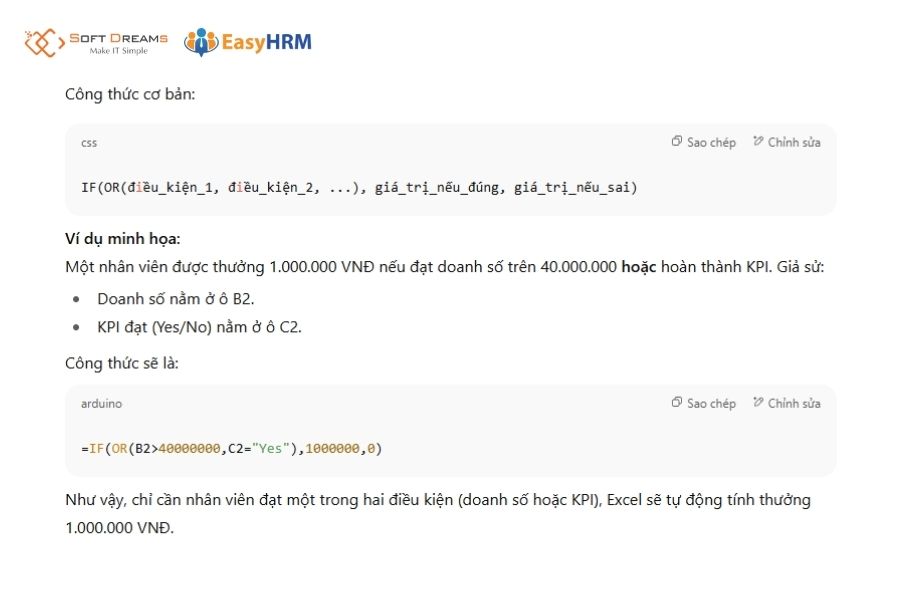
Hàm tính lương thưởng trong Excel: Hàm IF kết hợp OR
3.3 Hàm IF kết hợp với AND
Trong nhiều trường hợp, để được nhận thưởng, nhân viên phải đồng thời đáp ứng tất cả các điều kiện đặt ra. Lúc này, hàm IF sẽ kết hợp với AND để xử lý.
Công thức cơ bản: IF(AND(điều_kiện_1, điều_kiện_2,…), giá_trị_nếu_đúng, giá_trị_nếu_sai)
Ví dụ minh họa: Một nhân viên sẽ được thưởng 3.000.000 VNĐ nếu có doanh số trên 70.000.000 VNĐ và thâm niên công tác trên 2 năm. Giả sử: Doanh số nằm ở ô B2. Thâm niên nằm ở ô C2.
Công thức sẽ là: =IF(AND(B2>70000000,C2>2),3000000,0)
Khi cả doanh số và thâm niên đều đạt yêu cầu, hệ thống sẽ tự động cộng thưởng 3.000.000 VNĐ.
3.4 Hàm IF lồng nhau
Hàm IF lồng nhau được dùng khi doanh nghiệp muốn phân chia mức thưởng thành nhiều cấp độ khác nhau tùy theo kết quả công việc.
Cấu trúc cơ bản: IF(điều_kiện_1, giá_trị_1, IF(điều_kiện_2, giá_trị_2, IF(điều_kiện_3, giá_trị_3, giá_trị_khác)))
Ví dụ minh họa: Doanh nghiệp áp dụng thưởng doanh số theo 3 mức:
- Doanh số > 200 triệu: thưởng 10.000.000 VNĐ
- Doanh số > 100 triệu: thưởng 5.000.000 VNĐ
- Doanh số > 50 triệu: thưởng 2.000.000 VNĐ
- Còn lại: không thưởng
Giả sử doanh số ở ô B2, công thức sẽ là: =IF(B2>200000000,10000000,IF(B2>100000000,5000000,IF(B2>50000000,2000000,0)))
Với cách này, chỉ cần nhập doanh số vào bảng, Excel sẽ tự động tính đúng mức thưởng cho từng nhân viên theo quy định.
3.5 Hàm IFERROR
Trong khi tính lương thưởng bằng Excel, đôi khi công thức có thể trả về lỗi (ví dụ: #N/A, #DIV/0!, #VALUE!) khi dữ liệu không hợp lệ hoặc không tìm thấy giá trị. Để tránh tình trạng này làm rối bảng lương, ta có thể dùng hàm IFERROR.
Cú pháp cơ bản: IFERROR(value, value_if_error)
- value: công thức hoặc phép tính cần kiểm tra.
- value_if_error: giá trị muốn trả về nếu có lỗi.
Ví dụ minh họa: Một công ty tính thưởng theo công thức chia doanh số cho chỉ tiêu (doanh số ở ô B2, chỉ tiêu ở ô C2). Nếu chỉ tiêu bằng 0 sẽ gây lỗi chia cho 0. Để khắc phục, ta dùng: =IFERROR(B2/C2,0)
Khi công thức xảy ra lỗi (ví dụ C2 = 0), hệ thống sẽ trả về 0 thay vì báo lỗi, giúp bảng lương thưởng rõ ràng và dễ theo dõi hơn.
Ngoài ra, IFERROR còn rất hữu ích khi áp dụng cùng các hàm tìm kiếm (VLOOKUP, HLOOKUP, INDEX, MATCH) trong bảng lương có nhiều loại thưởng khác nhau, đảm bảo không xuất hiện lỗi gây khó khăn cho người xem.

IFERROR hữu ích trong bảng lương có nhiều loại thưởng khác nhau
4. Hàm tính lương trong Excel với COUNT
Ngoài hàm IF, các hàm đếm trong Excel cũng rất hữu ích để theo dõi và phân tích dữ liệu lương thưởng. Nhóm hàm COUNT giúp doanh nghiệp dễ dàng thống kê số nhân viên đạt chỉ tiêu, kiểm tra dữ liệu đã nhập, từ đó quản lý bảng lương một cách khoa học và chính xác.
4.1 Hàm COUNTIF
Hàm COUNTIF được sử dụng để đếm số lượng ô trong một phạm vi dữ liệu thỏa mãn một điều kiện cụ thể. Điều kiện này có thể là một giá trị cụ thể, một phép toán so sánh hoặc một biểu thức điều kiện.
=COUNTIF(phạm_vi, tiêu_chí)
Giải thích:
- phạm_vi: Vùng dữ liệu muốn đếm (ví dụ: cột phòng ban, cột số ngày công…).
- tiêu_chí: Điều kiện để xác định ô nào được đếm (ví dụ: “Kinh doanh”, “>20”).
Ví dụ minh hoạt:
Đếm số nhân viên thuộc phòng Kinh doanh
- Vùng dữ liệu là cột “Phòng ban”.
- Điều kiện là “Kinh doanh”.
Kết quả sẽ là tổng số nhân viên trong phòng Kinh doa
4.2 Hàm COUNTIFS
Công thức:
=COUNTIFS(criteria_range1, criteria1, [criteria_range2, criteria2], …)
Giải thích:
- criteria_range1: Vùng dữ liệu đầu tiên cần kiểm tra điều kiện (ví dụ cột giới tính, cột bộ phận).
- criteria1: Điều kiện áp dụng cho vùng dữ liệu đầu tiên (ví dụ “Nam”, “Kinh doanh”).
- criteria_range2, criteria2, …: Các cặp vùng dữ liệu và điều kiện bổ sung, dùng khi muốn áp dụng nhiều điều kiện cùng lúc.
Cách dùng:
- COUNTIFS dùng để đếm số nhân viên thỏa mãn tất cả các điều kiện.
- Các điều kiện có thể là giá trị văn bản, số, ngày hoặc ký tự đại diện (*, ?).
4.3 Hàm COUNTA
Hàm COUNTA dùng để đếm số ô có dữ liệu trong một phạm vi, bao gồm cả số, chữ hoặc ký tự đặc biệt.
=COUNTA(value1, [value2], …)
Giải thích:
- value1: Ô hoặc phạm vi ô muốn đếm.
- value2, …: Các ô hoặc phạm vi bổ sung (tùy chọn).
Hàm COUNTA đếm tất cả các ô không trống, bao gồm ô chứa số, chữ, ký tự đặc biệt hoặc lỗi.
5. Sử dụng hàm SUM để tính lương thưởng
Ngoài việc đếm số lượng nhân viên đạt tiêu chí, các hàm SUM trong Excel giúp doanh nghiệp tính tổng lương, thưởng theo điều kiện cụ thể. Nhờ đó, nhà quản lý dễ dàng biết được chi phí trả thưởng thực tế cho từng bộ phận, từng mức doanh số hay KPI.
5.1 Hàm SUMIF
Hàm SUMIF dùng để tính tổng giá trị trong một phạm vi dựa trên một điều kiện.
Cú pháp: =SUMIF(range, criteria, [sum_range])
Giải thích:
- range: Vùng dữ liệu cần kiểm tra điều kiện (ví dụ cột doanh số, phòng ban…).
- criteria: Điều kiện để lọc dữ liệu (ví dụ: “>50000000”, “Kinh doanh”).
- sum_range (tùy chọn): Vùng dữ liệu cần tính tổng. Nếu bỏ qua, Excel sẽ tính tổng ngay trong range.
Ví dụ: Muốn tính tổng tiền thưởng cho nhân viên có doanh số trên 50 triệu, bạn chọn vùng doanh số làm range, đặt criteria là “>50000000”, vùng tiền thưởng làm sum_range. Kết quả là tổng tiền thưởng của tất cả nhân viên đạt điều kiện.
Hoặc muốn tính tổng phụ cấp của nhân viên phòng Kinh doanh, vùng phòng ban là range, điều kiện là “Kinh doanh”, vùng phụ cấp là sum_range.

Hàm SUMIF rất thông dụng trong các hàm tính lương thưởng trong excel
5.2 Hàm SUMIFS
Hàm SUMIFS cho phép tính tổng với nhiều điều kiện cùng lúc, phù hợp cho bảng lương thưởng phức tạp.
=SUMIFS(sum_range, criteria_range1, criteria1, [criteria_range2, criteria2], …)
Giải thích:
- sum_range: Vùng dữ liệu cần tính tổng (ví dụ: cột lương, cột thưởng…).
- criteria_range1: Vùng dữ liệu để kiểm tra điều kiện đầu tiên.
- criteria1: Điều kiện áp dụng cho criteria_range1 (ví dụ: “Kinh doanh”, “>100”).
- [criteria_range2, criteria2]: Các cặp vùng dữ liệu và điều kiện bổ sung, nếu muốn áp dụng nhiều điều kiện cùng lúc.
Ví dụ minh họa:
Bạn muốn tính tổng lương của các nhân viên nữ ở bộ phận Kinh doanh và có số sản phẩm bán lớn hơn 100.
- sum_range là cột lương.
- criteria_range1 là cột giới tính, criteria1 là nữ.
- criteria_range2 là cột bộ phận, criteria2 là Kinh doanh.
- criteria_range3 là cột số sản phẩm bán, criteria3 là lớn hơn 100.
Kết quả sẽ là tổng lương của những nhân viên đáp ứng tất cả điều kiện trên.
6. Sử dụng hàm VLOOKUP để tính lương thưởng
Trong các bảng lương phức tạp, khi doanh nghiệp có bảng chuẩn về mức lương cơ bản hoặc mức thưởng theo doanh số, hàm VLOOKUP là công cụ hữu ích để tra cứu nhanh chóng. Hàm này giúp tự động lấy đúng giá trị lương/ thưởng dựa trên mã nhân viên, bậc lương hoặc mức doanh số đã đạt.
Cú pháp:
VLOOKUP(lookup_value, table_array, col_index_num, [range_lookup])
- lookup_value: Giá trị cần tìm (ví dụ: mã nhân viên, mức doanh số).
- table_array: Vùng chứa dữ liệu tham chiếu (bảng lương chuẩn).
- col_index_num: Cột cần trả về dữ liệu (lương cơ bản, thưởng).
- [range_lookup]: 0 hoặc FALSE (tìm chính xác), 1 hoặc TRUE (tìm gần đúng).
Ví dụ: Có bảng lương chuẩn trong phạm vi E2:G10 gồm cột Doanh số (E), Thưởng (F), Lương cơ bản (G). Muốn lấy tổng lương của nhân viên có doanh số tại ô B2: =VLOOKUP(B2,E2:G10,3,0) + VLOOKUP(B2,E2:G10,2,0)
Công thức này trả về lương cơ bản + thưởng theo doanh số, giúp tính toán nhanh chóng và chính xác.

Hàm VLOOKUP giúp tính toán chính xác lương thưởng
7. Sử dụng hàm MATCH để tính lương thưởng
Hàm MATCH giúp xác định vị trí của một giá trị trong bảng lương, từ đó có thể kết hợp với hàm INDEX để lấy dữ liệu chính xác. Điều này rất hữu ích khi muốn tính lương thưởng dựa trên nhiều tiêu chí hoặc tìm mức lương trong bảng thang bảng lương.
Cú pháp:
MATCH(lookup_value, lookup_array, [match_type])
- lookup_value: Giá trị cần tìm (ví dụ: mã nhân viên, doanh số).
- lookup_array: Vùng tìm kiếm (danh sách nhân viên, mức thưởng).
- [match_type]: 0 (tìm chính xác), 1 (nhỏ hơn), -1 (lớn hơn).
Ví dụ:
- Muốn tìm vị trí của doanh số trong ô B2 trong bảng chuẩn E2:E10: =MATCH(B2,E2:E10,0)
- Khi kết hợp với INDEX, ta có thể lấy giá trị lương/ thưởng tương ứng: =INDEX(F2:F10, MATCH(B2,E2:E10,0))
- Công thức này trả về mức thưởng ứng với doanh số trong B2.
8. Các hàm xử lý thời gian trong tính lương
Trong bảng lương, ngoài doanh số và KPI, yếu tố ngày công, nghỉ phép, làm thêm giờ cũng ảnh hưởng trực tiếp đến thu nhập của nhân viên. Excel cung cấp nhiều hàm xử lý thời gian hữu ích:
- Hàm TODAY(): Trả về ngày hiện tại, giúp tính số ngày làm việc trong tháng.
- Hàm NETWORKDAYS(start_date, end_date, [holidays]): Tính số ngày công thực tế (trừ thứ 7, Chủ Nhật và ngày nghỉ lễ).
- Hàm HOUR(serial_number), MINUTE(serial_number), SECOND(serial_number): Tách giờ, phút, giây từ một giá trị thời gian, dùng để tính lương tăng ca theo giờ.
Ví dụ: Tính số ngày công trong tháng 8/2025 (từ 01/08 đến 31/08) không bao gồm ngày lễ 02/09 (ô H2): =NETWORKDAYS(“2025-08-01″,”2025-08-31”,H2)
Kết quả là số ngày công thực tế, làm cơ sở để nhân hệ số lương hoặc cộng thêm tiền làm thêm giờ.
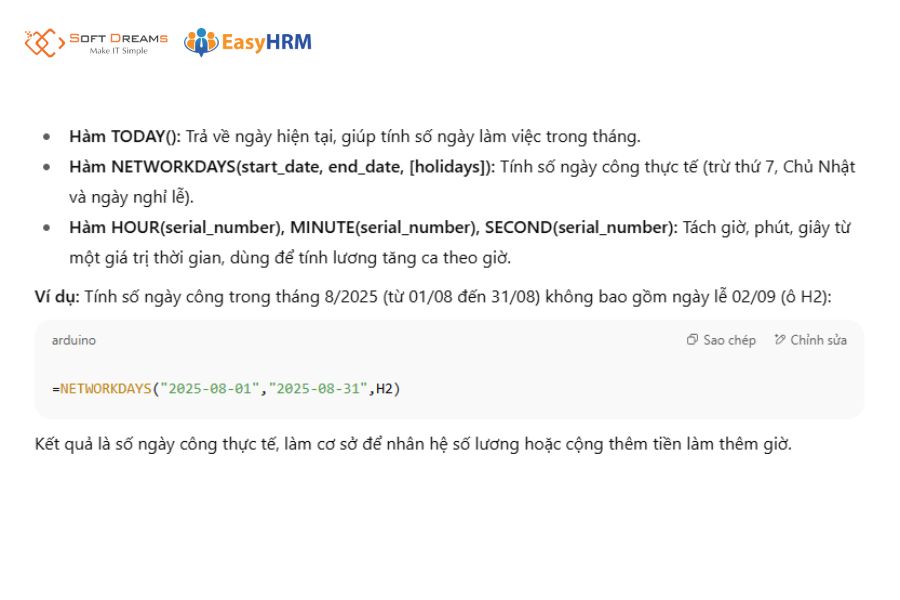
Các hàm xử lý thời gian trong tính lương
9. Cách tính lương thưởng trong Excel chi tiết
Để xây dựng một bảng lương thưởng chính xác và dễ quản lý, doanh nghiệp có thể thực hiện theo các bước sau:
Bước 1: Nhập dữ liệu nhân viên và lương cơ bản
- Tạo danh sách nhân viên gồm: Họ tên, mã nhân viên, phòng ban, lương cơ bản, số ngày công, doanh số, KPI…
- Đây là cơ sở dữ liệu đầu vào để áp dụng các công thức tính toán.
Bước 2: Thiết lập các điều kiện thưởng
- Xác định tiêu chí thưởng như: Doanh số đạt mức nào thì được thưởng bao nhiêu, KPI từ bao nhiêu % trở lên thì được cộng thêm lương…
- Nên lập bảng quy chuẩn thưởng để dễ dàng tra cứu bằng các hàm VLOOKUP, INDEX + MATCH.
Bước 3: Áp dụng các hàm IF, SUMIF, COUNTIF
- Sử dụng IF, IF AND, IF OR để tính thưởng theo nhiều điều kiện.
- Dùng SUMIF, SUMIFS để tính tổng thưởng theo phòng ban hoặc nhóm nhân viên.
- Dùng COUNTIF, COUNTIFS để thống kê số nhân viên đạt chỉ tiêu.
Bước 4: Kiểm tra và tổng hợp bảng lương
- Sau khi áp dụng công thức, cần kiểm tra kết quả bằng cách so sánh với dữ liệu thực tế.
- Cuối cùng, tổng hợp lương cơ bản + thưởng + phụ cấp (nếu có) để ra tổng thu nhập của từng nhân viên.
Việc tuân theo các bước trên giúp bảng lương trong Excel rõ ràng, minh bạch và hạn chế sai sót khi tính toán.
10. Công thức tính lương thưởng trong Excel phổ biến
Trong thực tế, doanh nghiệp thường áp dụng một số công thức Excel cơ bản để tính lương thưởng như sau:
Công thức tổng lương
- Tổng lương = Lương cơ bản + Thưởng + Phụ cấp (nếu có)
- Ví dụ: Nếu lương cơ bản là 8.000.000, thưởng 2.000.000 thì tổng lương = 10.000.000.
Công thức tính thưởng theo KPI
- Thưởng = Lương cơ bản * Tỷ lệ KPI
- Ví dụ: Lương cơ bản 10.000.000, KPI đạt 90% → Thưởng = 10.000.000 * 90% = 9.000.000.
Công thức tính thưởng theo doanh số
- Thưởng = Doanh số * % hoa hồng
- Ví dụ: Doanh số đạt 200.000.000, hoa hồng 5% → Thưởng = 200.000.000 * 5% = 10.000.000.
Những công thức này có thể được kết hợp cùng hàm IF, SUMIF, VLOOKUP… để xử lý bảng lương phức tạp, giúp quản lý lương thưởng nhanh chóng và chính xác hơn.

Công thức tính lương trên excel
11. Hạn chế khi tính lương thưởng bằng Excel
Mặc dù Excel là công cụ phổ biến và dễ tiếp cận, nhưng khi doanh nghiệp mở rộng quy mô, việc tính lương trực tiếp bằng Excel sẽ bộc lộ nhiều hạn chế:
- Dễ xảy ra sai sót: Chỉ cần nhập nhầm công thức hoặc dữ liệu, kết quả tính lương có thể sai lệch, gây ảnh hưởng đến quyền lợi người lao động.
- Khó quản lý dữ liệu lớn: Với doanh nghiệp nhiều nhân sự, file Excel trở nên cồng kềnh, khó kiểm soát, dễ chậm hoặc treo máy.
- Thiếu tính bảo mật: File Excel thường được chia sẻ nội bộ, dễ bị chỉnh sửa hoặc lộ thông tin nhạy cảm về lương thưởng.
- Không tự động hóa: Mỗi tháng kế toán phải nhập và tính lại thủ công, tốn nhiều thời gian và công sức.
- Khó tích hợp với hệ thống khác: Excel không liên kết trực tiếp với chấm công, hợp đồng hay BHXH, dẫn đến phải nhập dữ liệu nhiều lần.
Do đó, nhiều doanh nghiệp đã chuyển sang phần mềm tính lương chuyên dụng để đảm bảo tính chính xác, an toàn và tiết kiệm thời gian hơn.
12. EasyHRM – Phần mềm tính lương thưởng nhanh chóng, tiện lợi
Thay vì phụ thuộc hoàn toàn vào Excel thủ công, doanh nghiệp có thể lựa chọn EasyHRM – phần mềm quản lý nhân sự và tính lương hiện đại. EasyHRM giúp:
- Tính lương, thưởng tự động dựa trên dữ liệu chấm công, hợp đồng, KPI, doanh số.
- Giảm thiểu sai sót nhờ công thức tính chuẩn xác, được thiết lập sẵn theo quy định.
- Tiết kiệm thời gian cho bộ phận kế toán – nhân sự, chỉ vài thao tác là có bảng lương hoàn chỉnh.
- Đảm bảo bảo mật thông tin lương thưởng, phân quyền rõ ràng cho từng cấp quản lý.
- Dễ dàng tích hợp với hệ thống chấm công, BHXH, thuế TNCN… giúp quản trị đồng bộ.
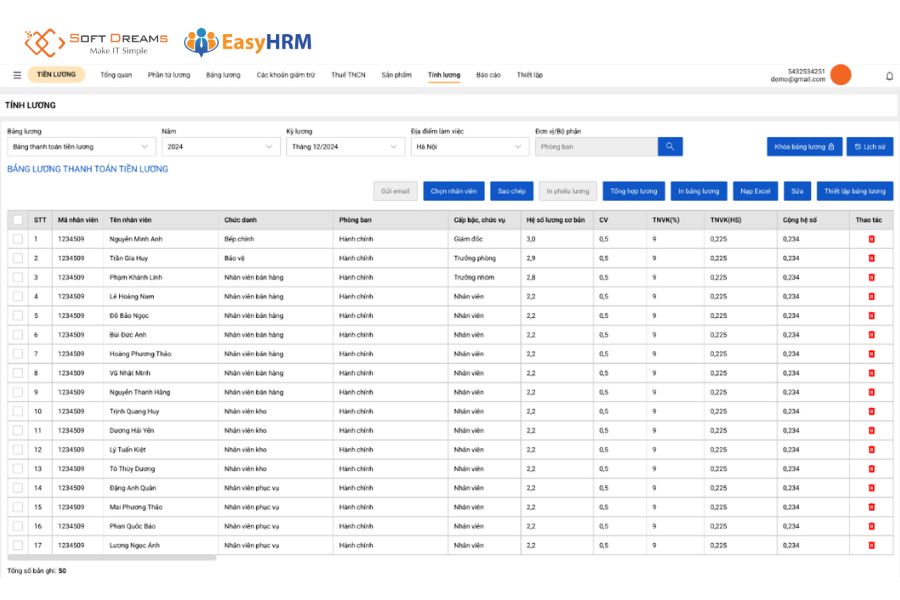
Tính lương, thưởng, BHXH… tự động bằng EasyHRM
Với EasyHRM, việc tính lương thưởng không còn là gánh nặng hàng tháng, mà trở thành một quy trình nhanh chóng – chính xác – minh bạch.
Việc sử dụng các hàm tính lương thưởng trong Excel giúp bạn quản lý bảng lương nhanh và chính xác, nhưng với khối lượng nhân sự lớn, công việc vẫn có thể tốn nhiều thời gian.
Để đơn giản hóa quy trình, tiết kiệm thời gian và đảm bảo tính chính xác tuyệt đối, bạn nên sử dụng phần mềm chấm công tính lương EasyHRM. Chỉ vài thao tác, toàn bộ bảng lương, thưởng và phụ cấp sẽ được tự động tính toán, giúp công tác kế toán, nhân sự trở nên nhẹ nhàng và hiệu quả hơn bao giờ hết.
—————————————-
EASYHRM – TỰ ĐỘNG HÓA QUẢN TRỊ NHÂN SỰ TOÀN DIỆN
Không còn bảng tính Excel phức tạp hay sai sót thủ công, EasyHRM mang đến một nền tảng quản lý nhân sự toàn diện, giúp doanh nghiệp tự động hóa mọi quy trình:
✔️ Chấm công thông minh bằng Face ID, Wi-Fi nội bộ, định vị GPS hoặc mã QR linh hoạt cho cả làm việc tại văn phòng lẫn từ xa.
✔️ Tuyển dụng thông minh, quản lý toàn bộ quy trình từ đăng tin, nhận CV, sàng lọc hồ sơ, phỏng vấn đến đánh giá ứng viên
✔️ Tính lương tự động, chính xác theo ca làm, số công, tăng ca, khấu trừ và phụ cấp.
✔️ Xếp ca – chia ca nhanh chóng, phù hợp cho doanh nghiệp nhiều ca, nhiều vị trí, nhiều chi nhánh.
✔️ Quản lý toàn bộ hồ sơ nhân sự, hợp đồng, bảo hiểm, đơn từ trên một nền tảng duy nhất, dễ tra cứu.
✔️ Đánh giá KPI – hiệu suất cá nhân, gắn trực tiếp với lương thưởng hoặc mục tiêu theo từng bộ phận.
✔️ Báo cáo trực quan, đầy đủ, giúp nhà quản lý nắm bắt tình hình nhân sự theo thời gian thực.
Với chi phí linh hoạt, triển khai nhanh chóng và giao diện dễ dùng, EasyHRM phù hợp cho mọi doanh nghiệp, từ SME đến chuỗi hệ thống lớn quy mô từ 5 đến 10.000 nhân viên.
Hơn 50.000+ doanh nghiệp đã chuyển đổi và tiết kiệm tới 90% khối lượng công việc nhân sự. Bạn đợi điều gì nữa? Trải nghiệm miễn phí EasyHRM ngay hôm nay!
Thông tin liên hệ:
- Hotline: 0869425631
- Gmail: info@softdreams.vn
- Website: https://easyhrm.vn/
- Facebook: Phần mềm quản trị nhân sự EasyHRM
- Trụ sở chính: Nhà khách ATS, số 8 Phạm Hùng, Phường Mễ Trì, Quận Nam Từ Liêm, Hà Nội.
- Chi nhánh: Số H.54 đường Dương Thị Giang, Phường Tân Thới Nhất, Quận 12, TP. Hồ Chí Minh.




![Tổng hợp Mẫu bảng chấm công Excel, Word thông dụng [CẬP NHẬT MỚI]](https://easyhrm.vn/wp-content/uploads/2025/12/Top-17-bang-cham-cong-excel-word-thong-dung-hien-nay-01-150x150.jpg)
